В этой статье:
Вы можете работать в laxo самостоятельно или вместе с другими сотрудниками вашей компании. Совместная работа в CRM обеспечит более эффективную коммуникацию с клиентами и позволит детально отслеживать показатели коллектива.
Если ваша компания включает несколько отделов или филиалов, в laxo вы легко настроите систему так, чтобы каждая команда работала автономно. При этом внутри каждого отдела можно создавать неограниченное количество воронок продаж, а в отчётах — видеть статистику каждого отдела.
Например, если ваша компания работает по франшизе, вы можете предоставить каждому франчайзи доступ к системе, что позволит вам отслеживать и сравнивать эффективность каждого предприятия. Кроме того, вы можете настроить индивидуальный доступ к CRM для каждого партнера в вашей сети.
Обратите внимание: расположение разделов зависит от размеров экрана устройства, с которого вы заходите в систему.
Как добавить новый отдел
- Для добавления нового отдела перейдите в раздел
Пользователи.
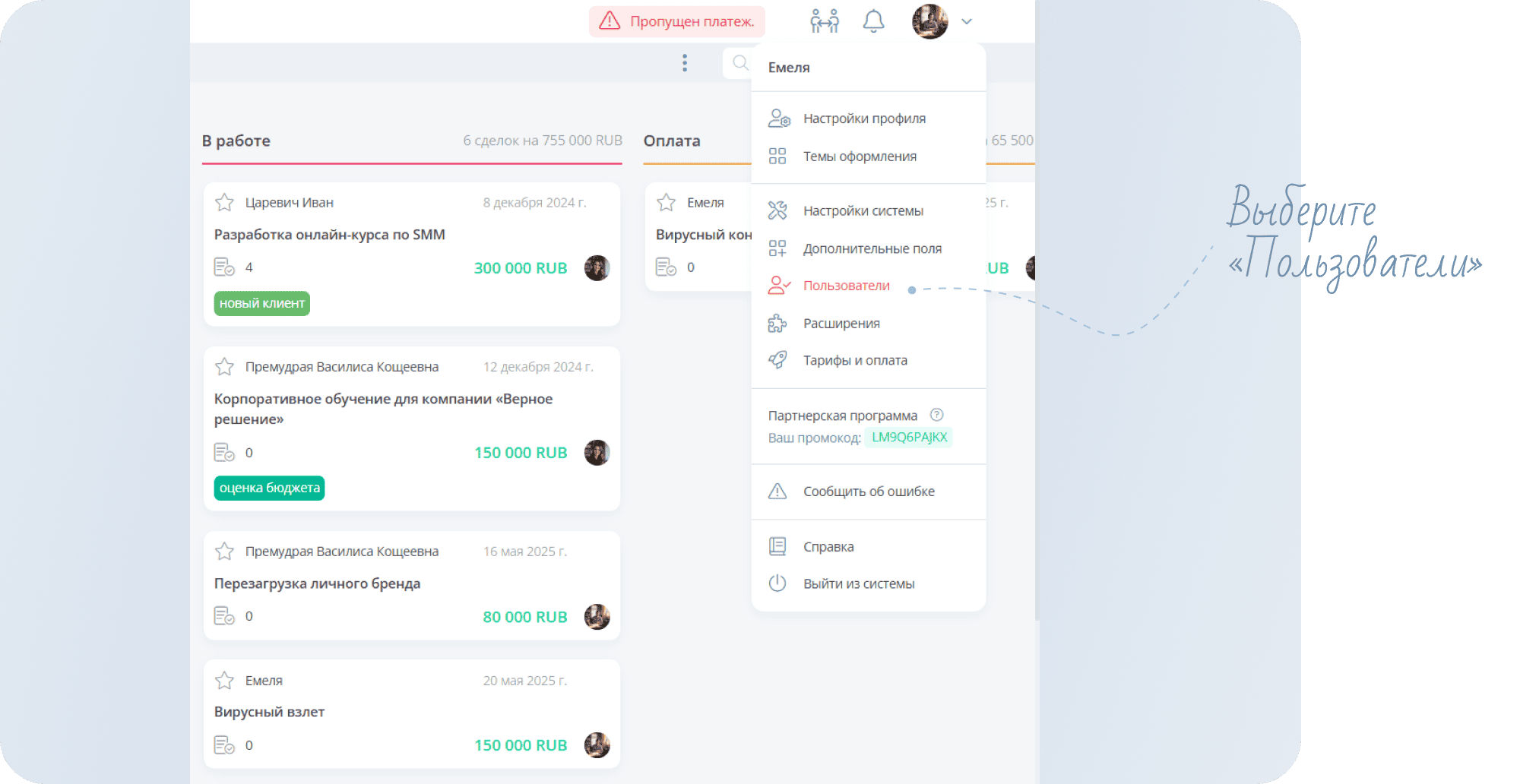
Эта функция доступна только администраторам системы. Подробнее о ролях пользователей можно прочитать здесь.
- Кликните на кнопку
Добавить отдел.
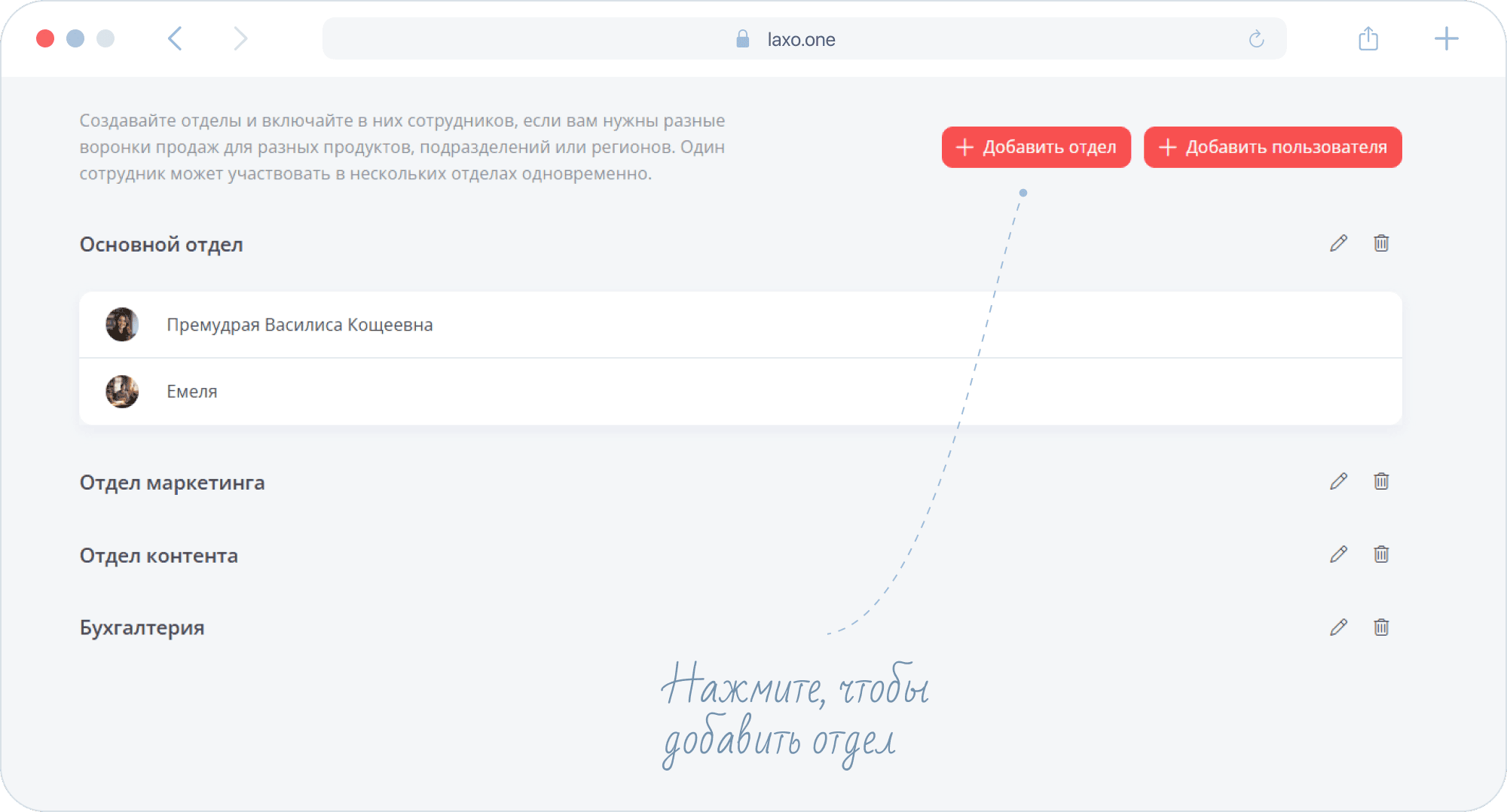
- Укажите название отдела и добавьте в него сотрудников, нажимая на имя человека.
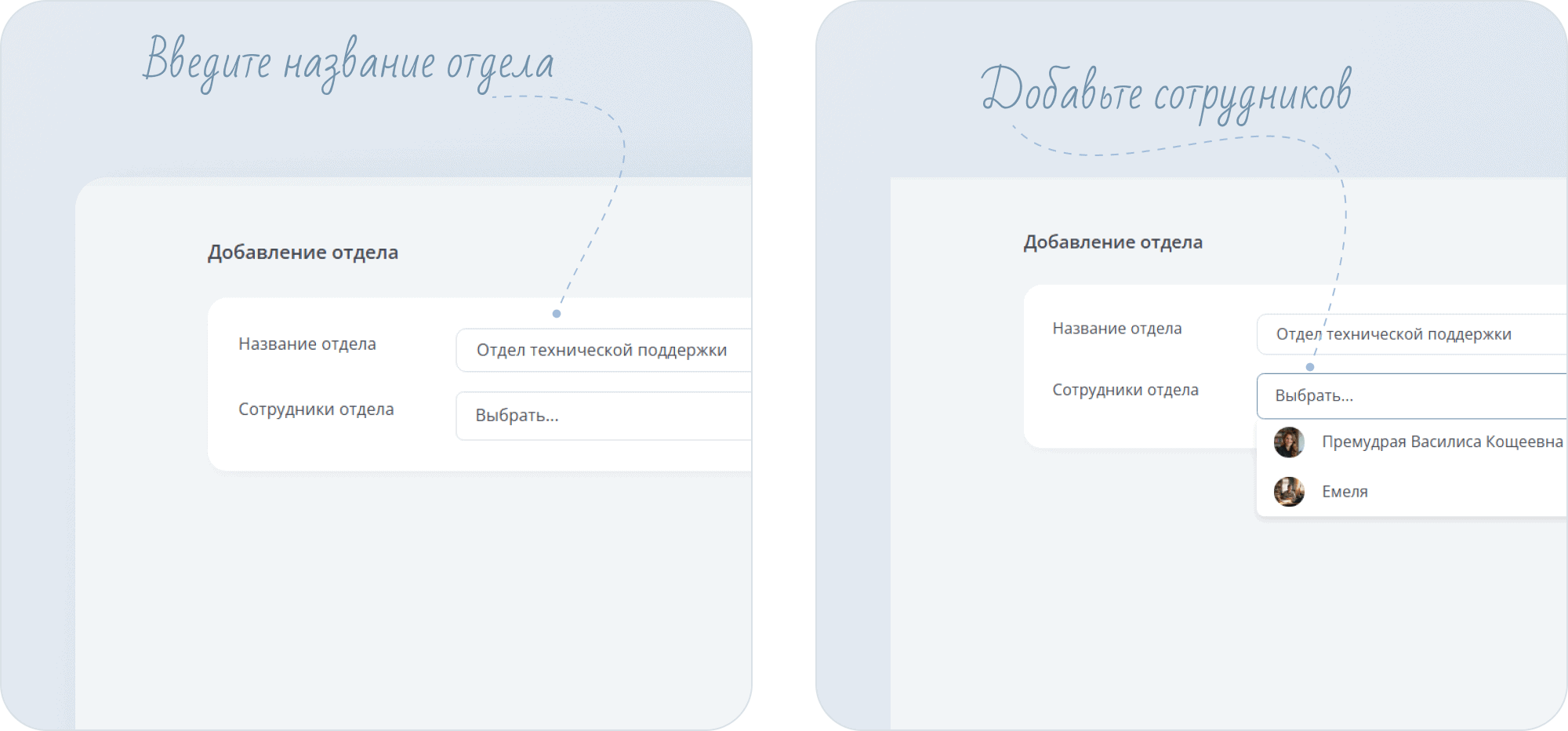
- Сохраните новый отдел.
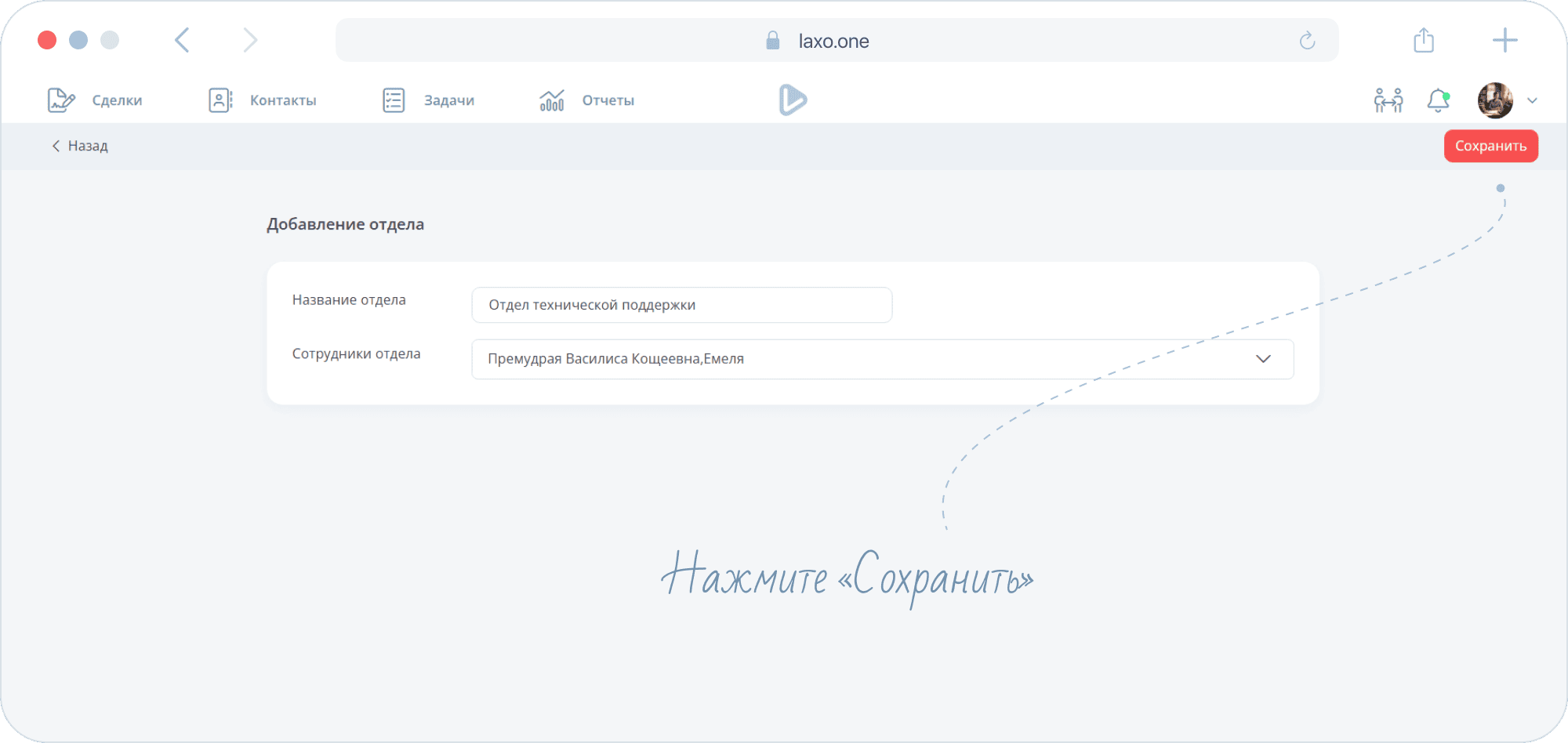
Как редактировать данные отдела
- Чтобы отредактировать данные отдела, перейдите в раздел
Пользователи.
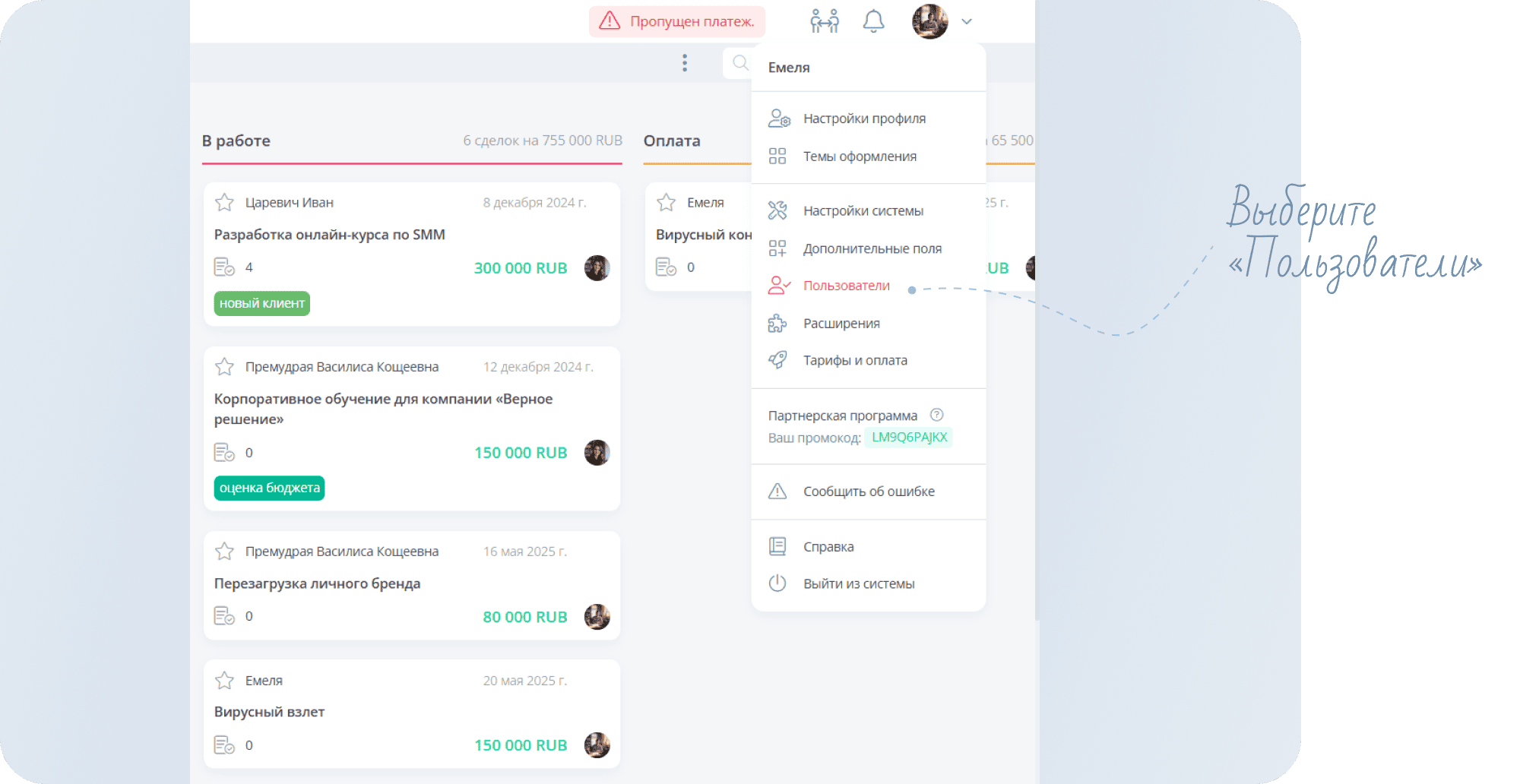
Эта функция доступна только администраторам системы. Подробнее о ролях пользователей можно прочитать здесь.
- Справа от названия отдела найдите иконку карандаша и кликните на неё.
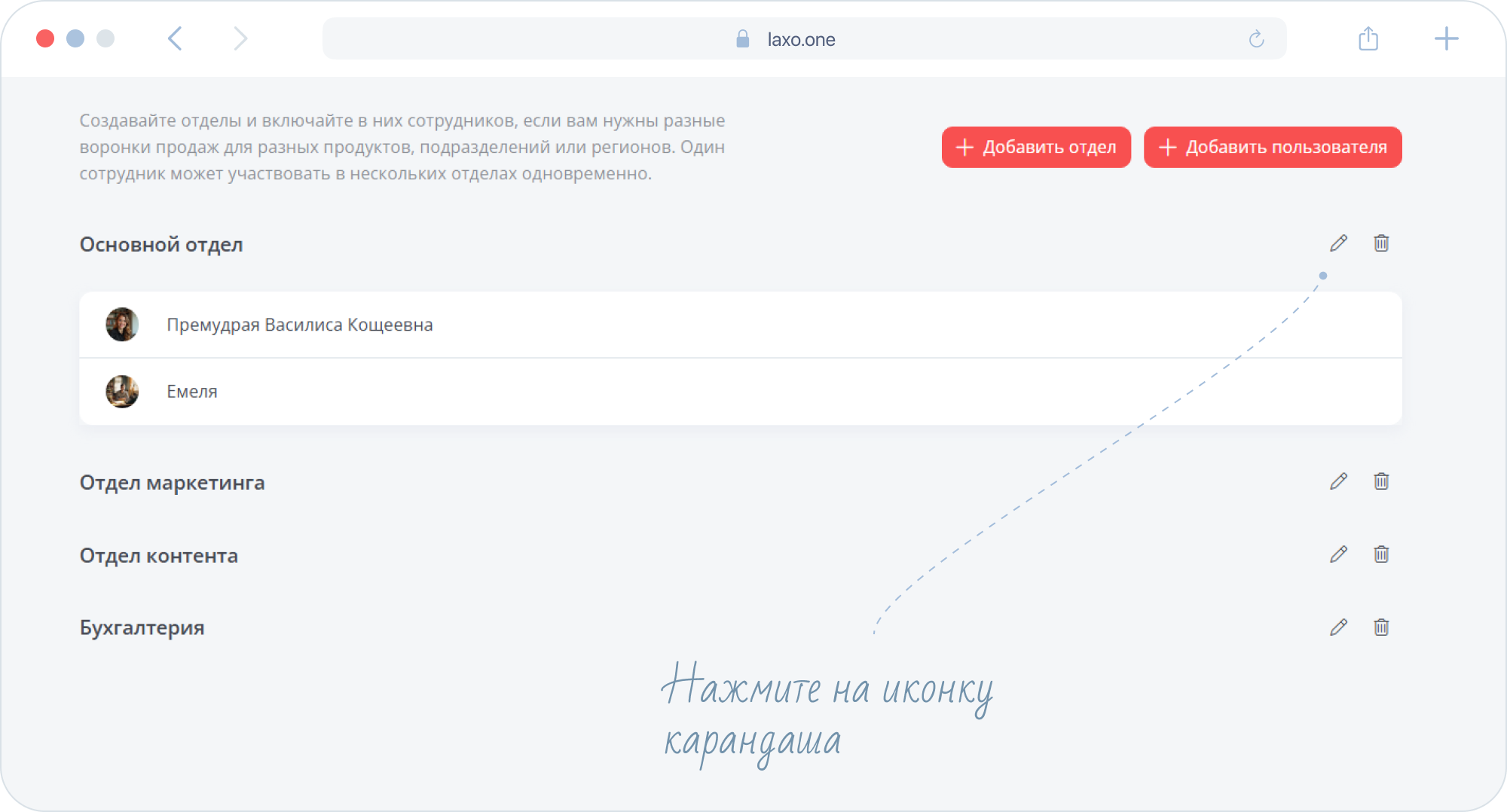
- На открывшейся странице обновите данные отдела: измените название, удалите сотрудника или добавьте нового.
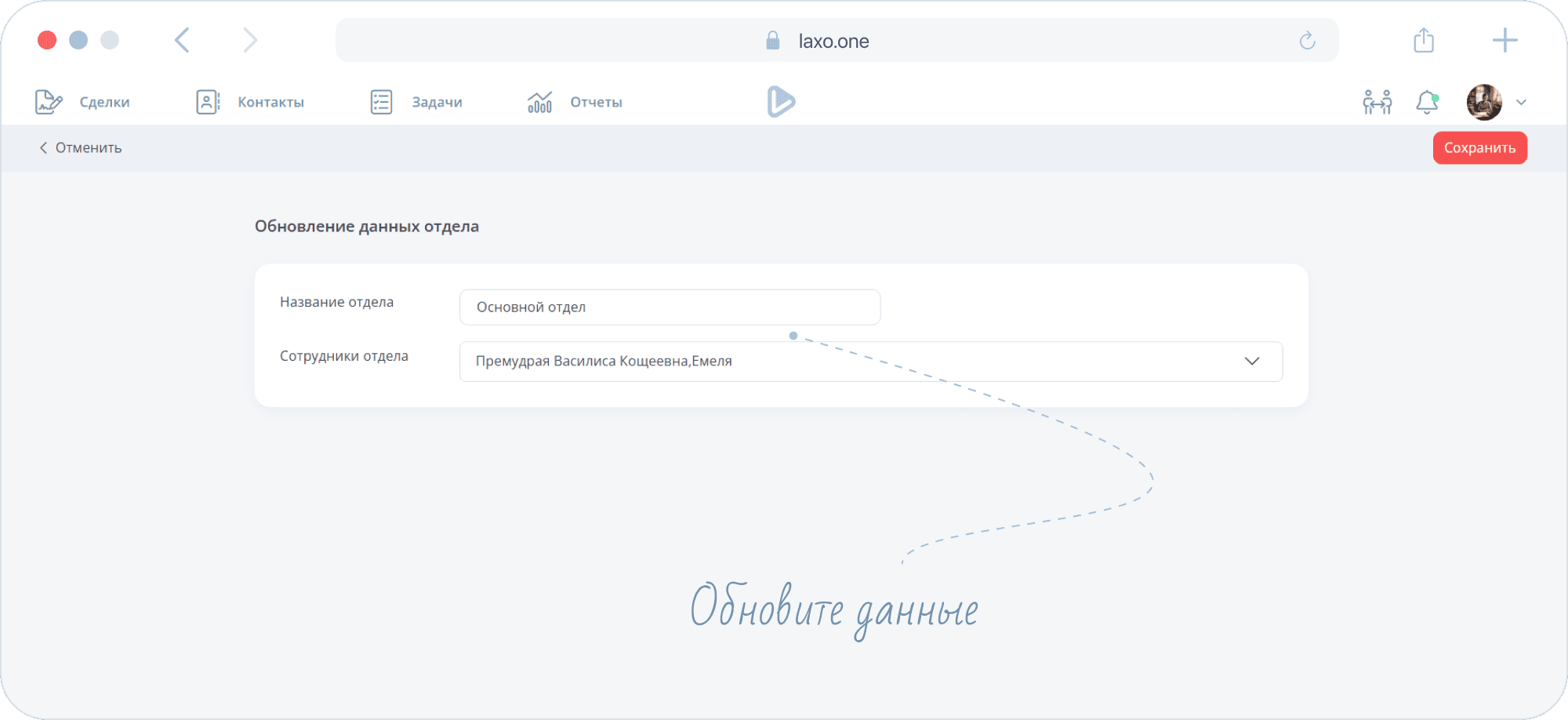
Как удалить отдел
- Чтобы удалить отдел, перейдите в раздел
Пользователи.
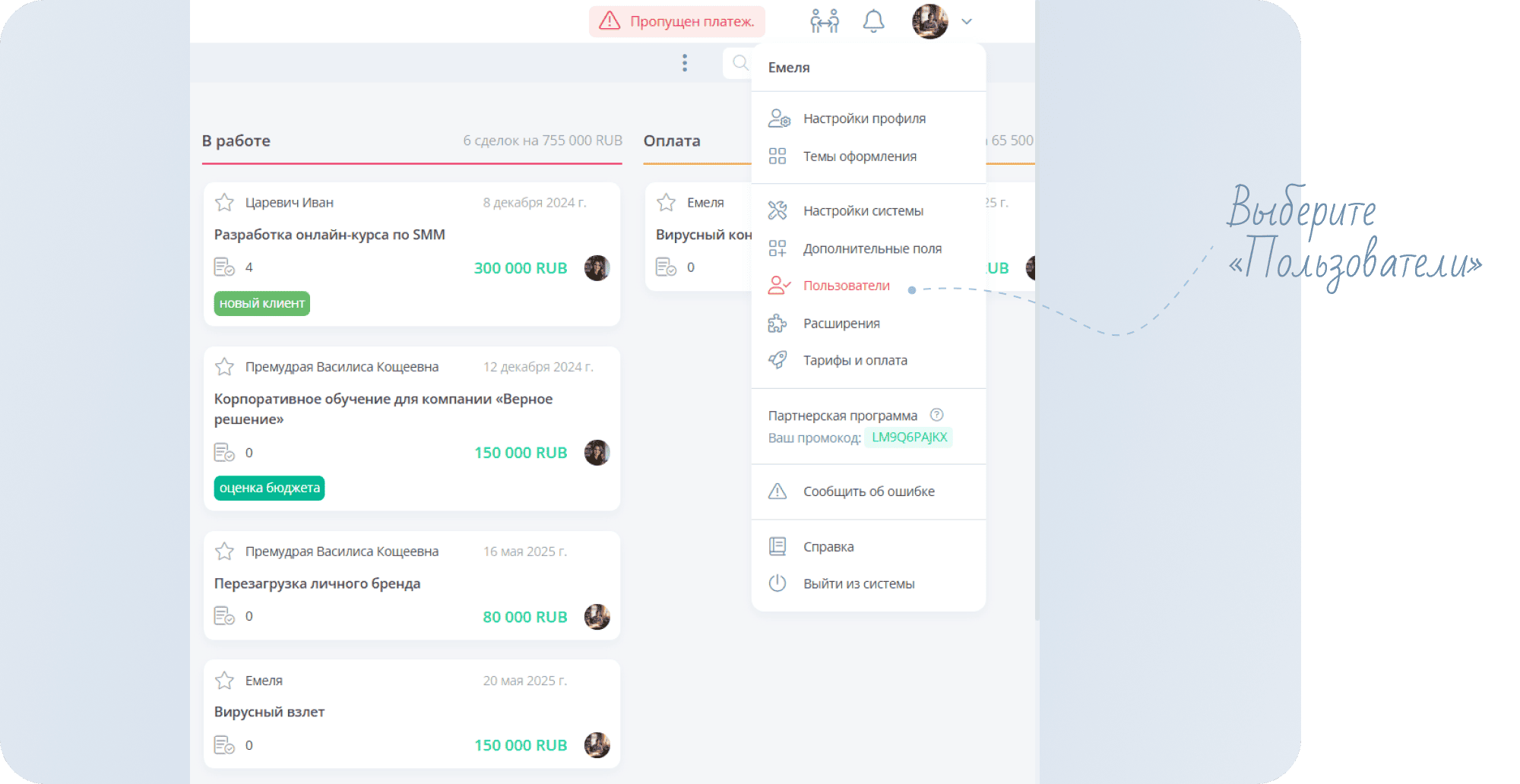
Эта функция доступна только администраторам системы. Подробнее о ролях пользователей можно прочитать здесь.
- Справа от названия отдела найдите иконку корзины и кликните на нее. Убедитесь, что хотите удалить именно этот отдел, и подтвердите действие.
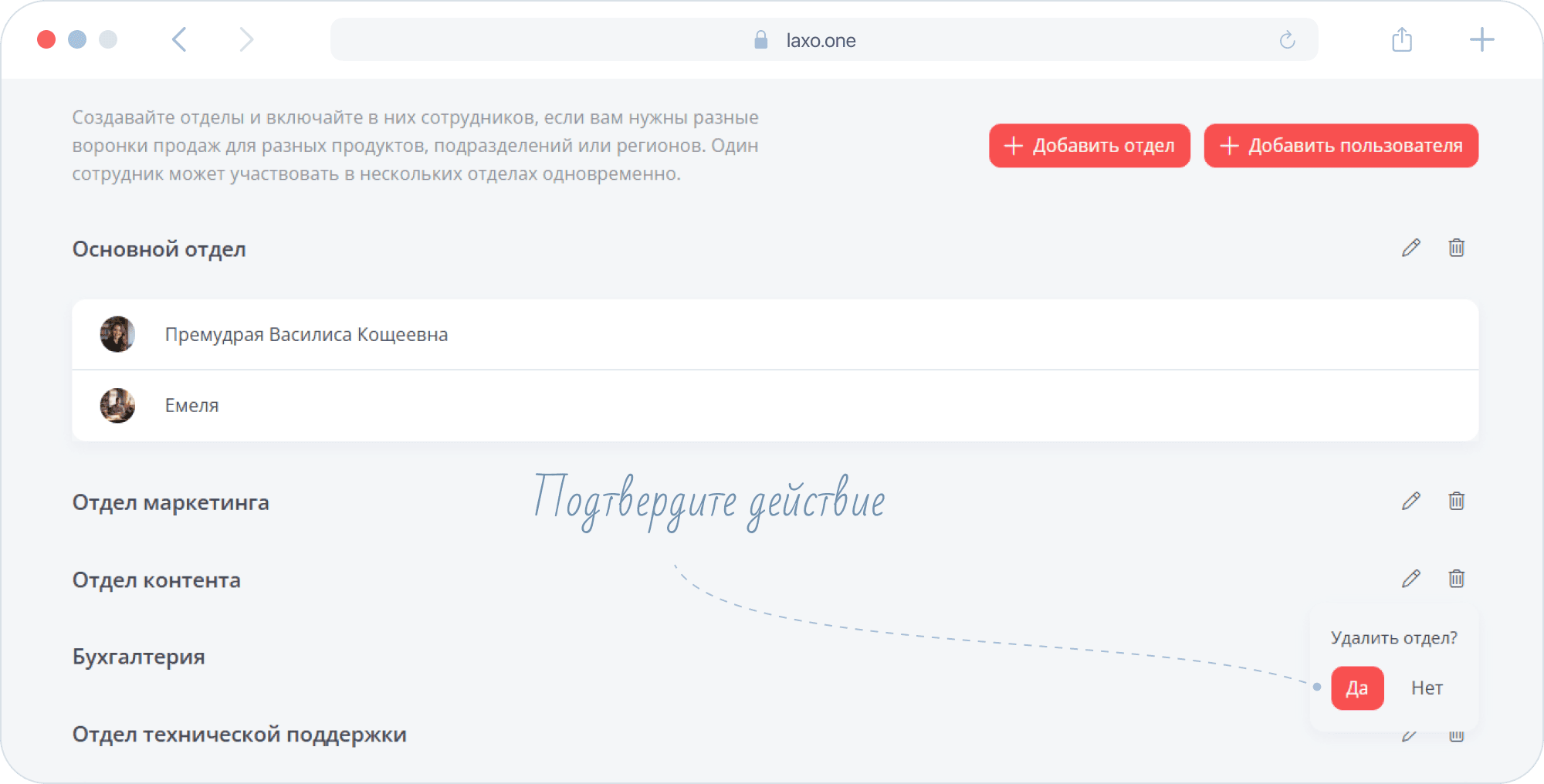
Удалённые отделы попадают в корзину laxo, где хранятся 30 дней. В течение этого времени вы можете восстановить их.
Как добавить нового пользователя
- Чтобы добавить нового пользователя, перейдите в раздел
Пользователи.
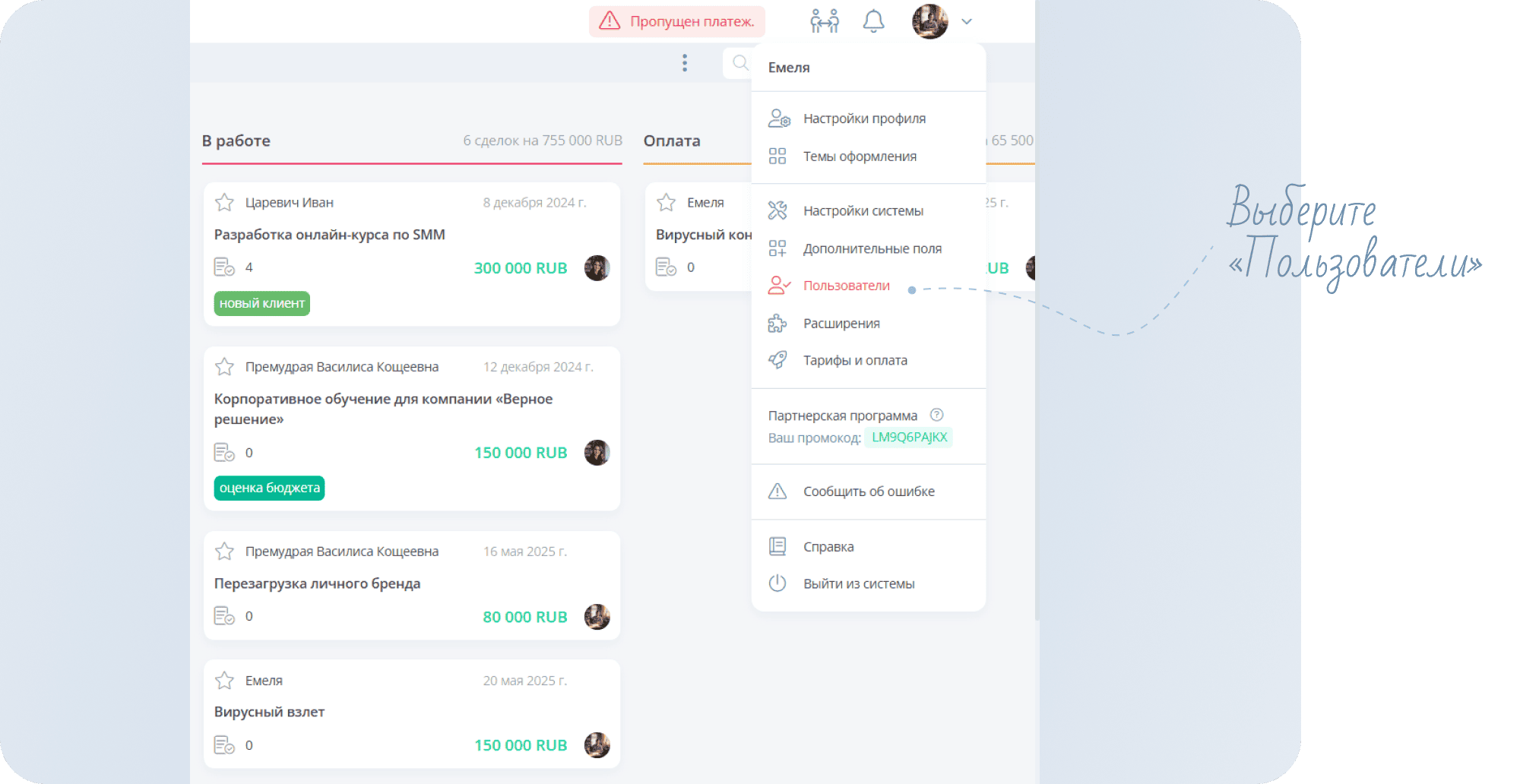
Эта функция доступна только администраторам системы. Подробнее о ролях пользователей можно прочитать здесь.
- Нажмите на кнопку
Добавить пользователя.
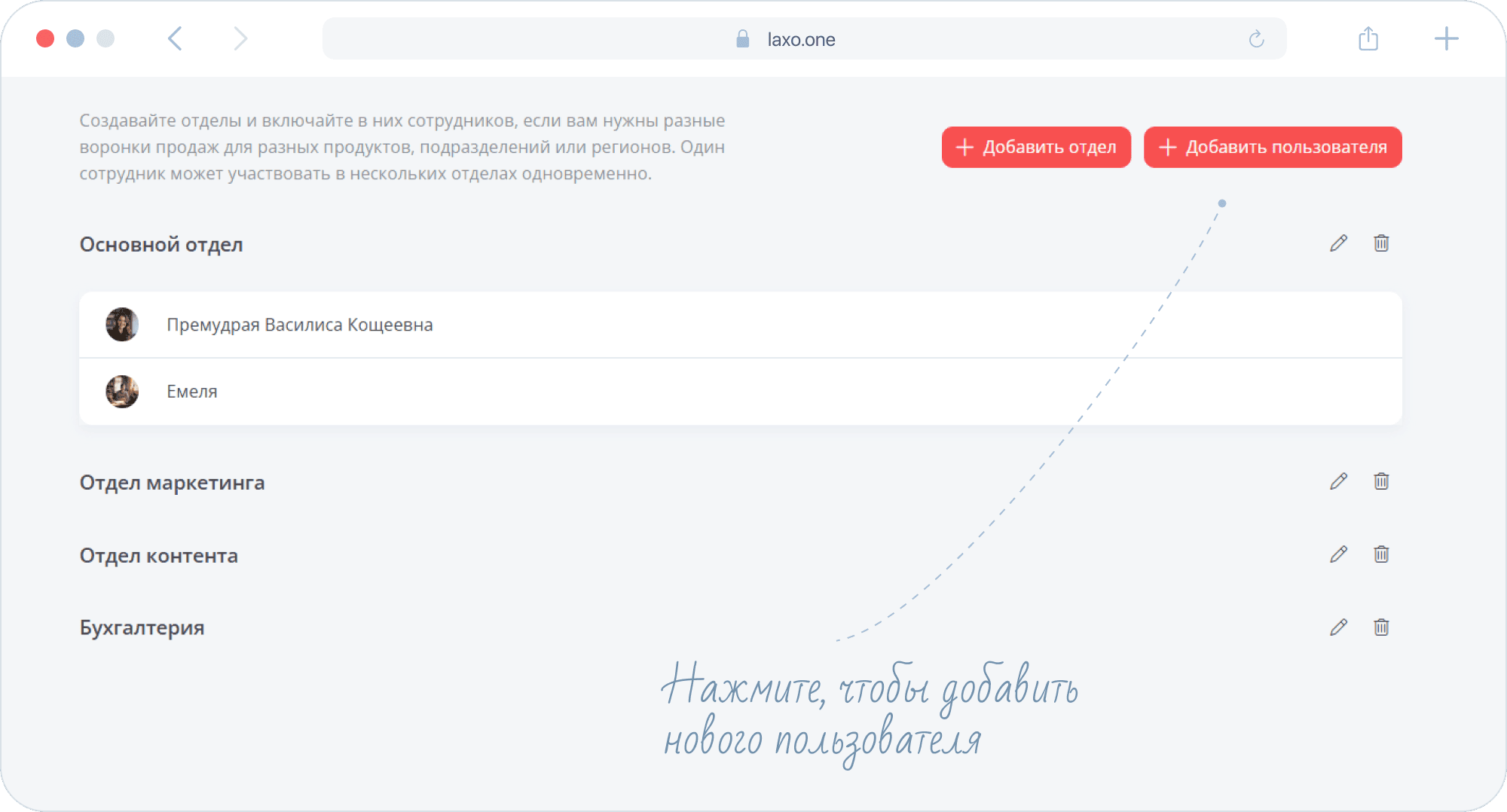
Обратите внимание: все тарифы laxo предоставляют полный функционал без ограничений. Стоимость зависит только от количества пользователей в вашем аккаунте. Новые аккаунты получают два бесплатных месяца, в течение которых можно добавлять сотрудников. После окончания пробного периода добавление новых пользователей возможно только после оплаты.
- Введите адрес электронной почты и имя пользователя. На указанный адрес электронной почты будут поступать уведомления от laxo.
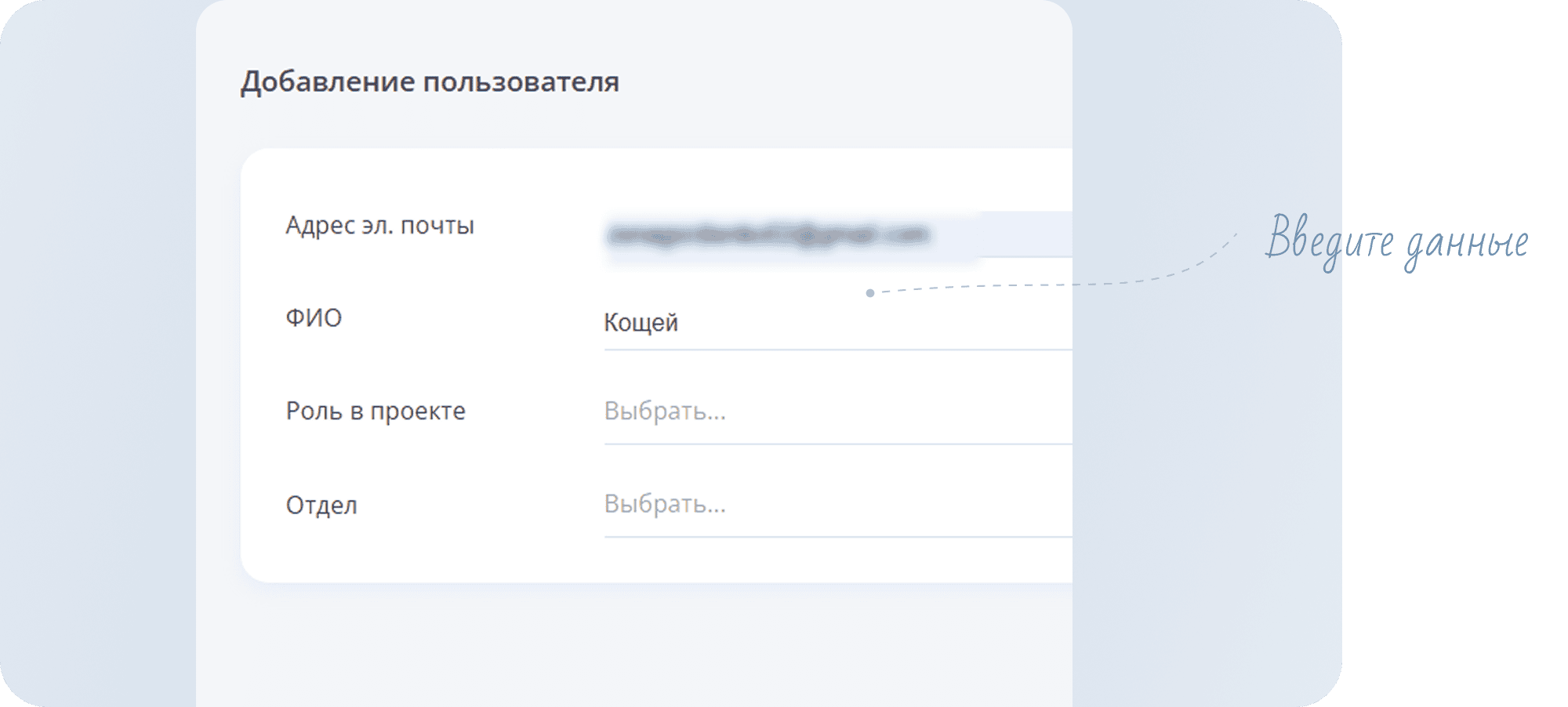
- Сотрудник может исполнять одну из трёх ролей в проекте. Выберите подходящую.
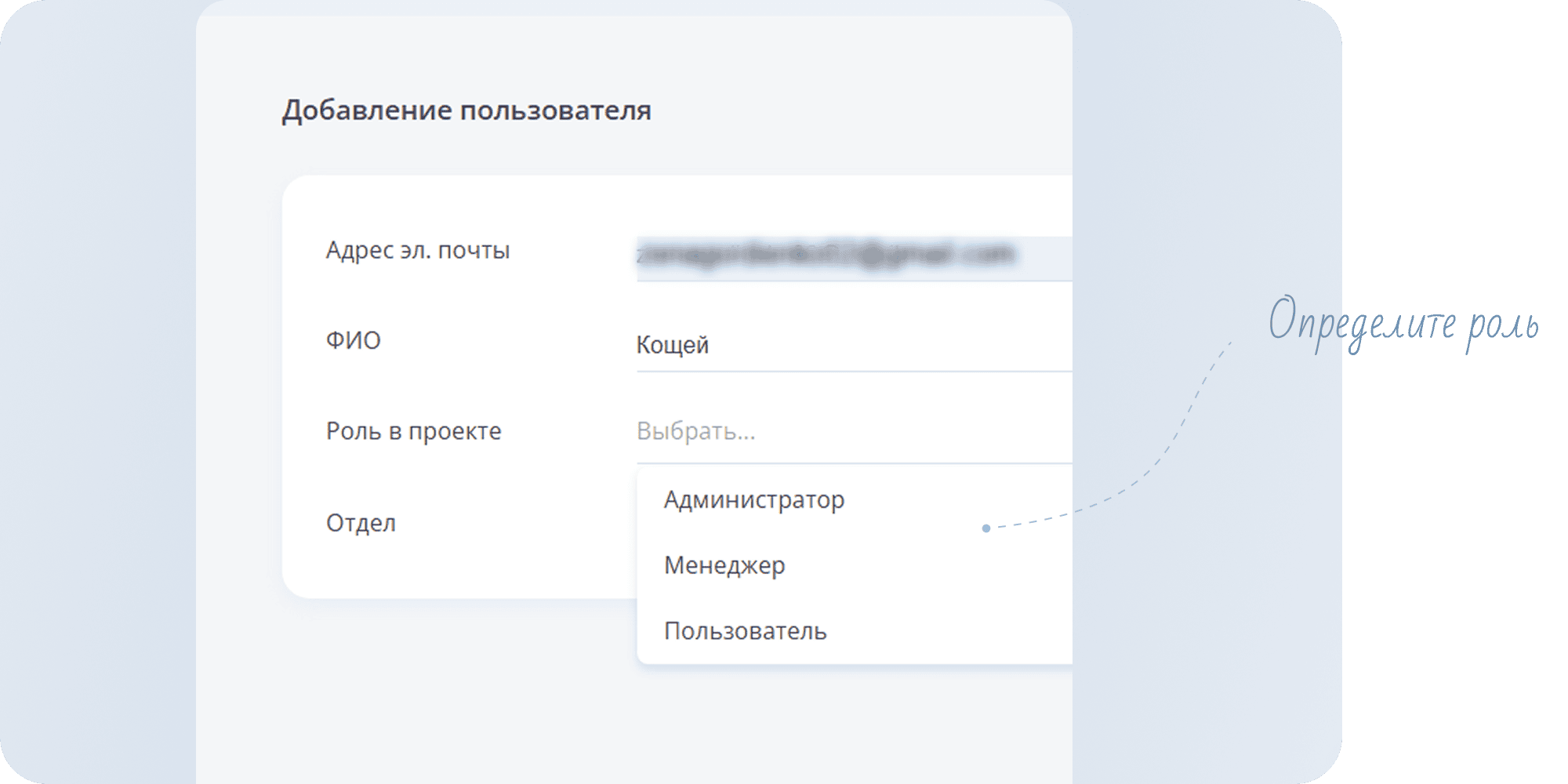
- Администратор — это главная роль, которая в CRM может делать все, что угодно. Ему доступны все возможности системы: добавление расширения, создание новых полей и пользователей, просмотр всех отделов, управление расширениями и многие другие.
- Менеджер — это руководитель отдела. В рамках своего отдела он видит все сделки, может ими управлять без каких-либо ограничений.
- Пользователь — базовая роль. Пользователи могут управлять только своими сделками и видеть только те сделки, в которых являются исполнителями или отмечены комментарием. Кроме того, пользователь не может создавать дополнительные поля или настраивать саму систему.
- Включите сотрудника в отдел. Он может находиться в нескольких отделах одновременно.
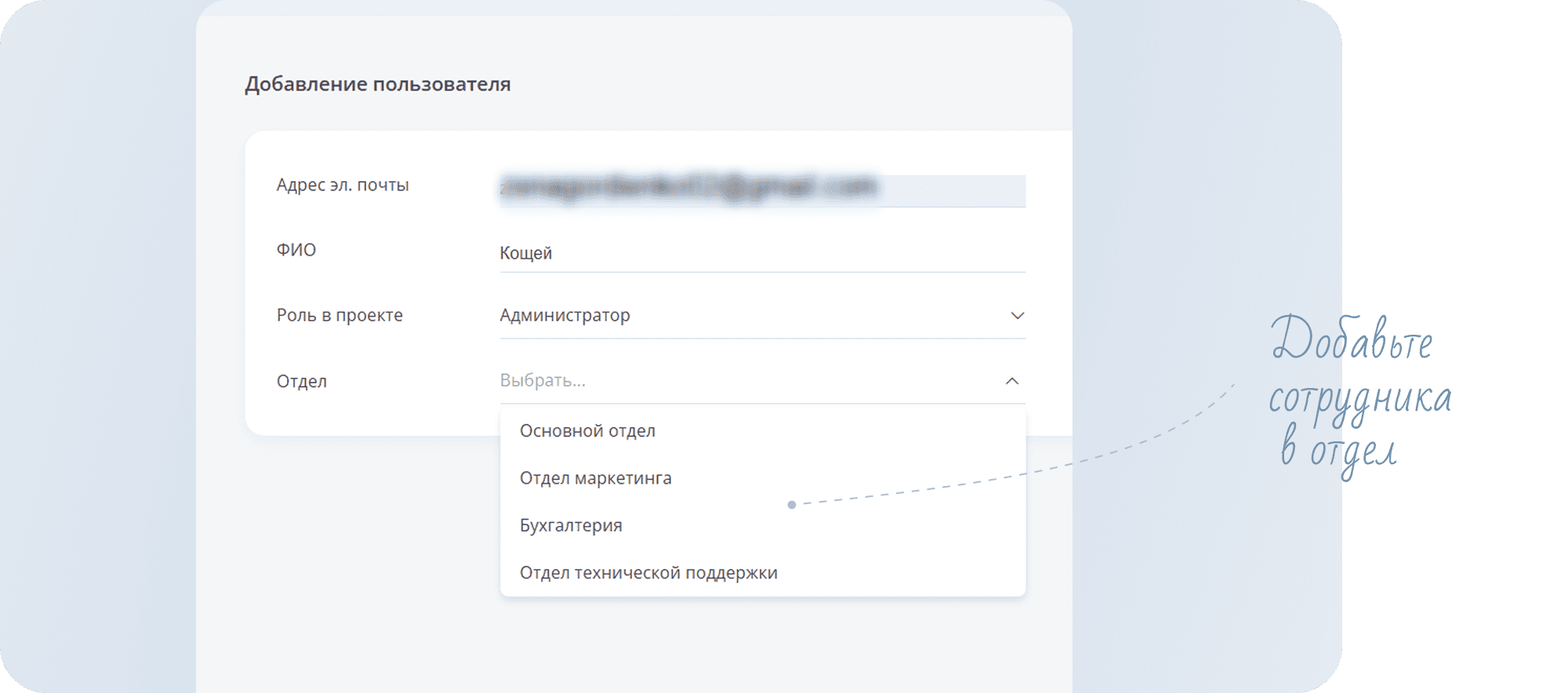
- Сохраните нового пользователя.
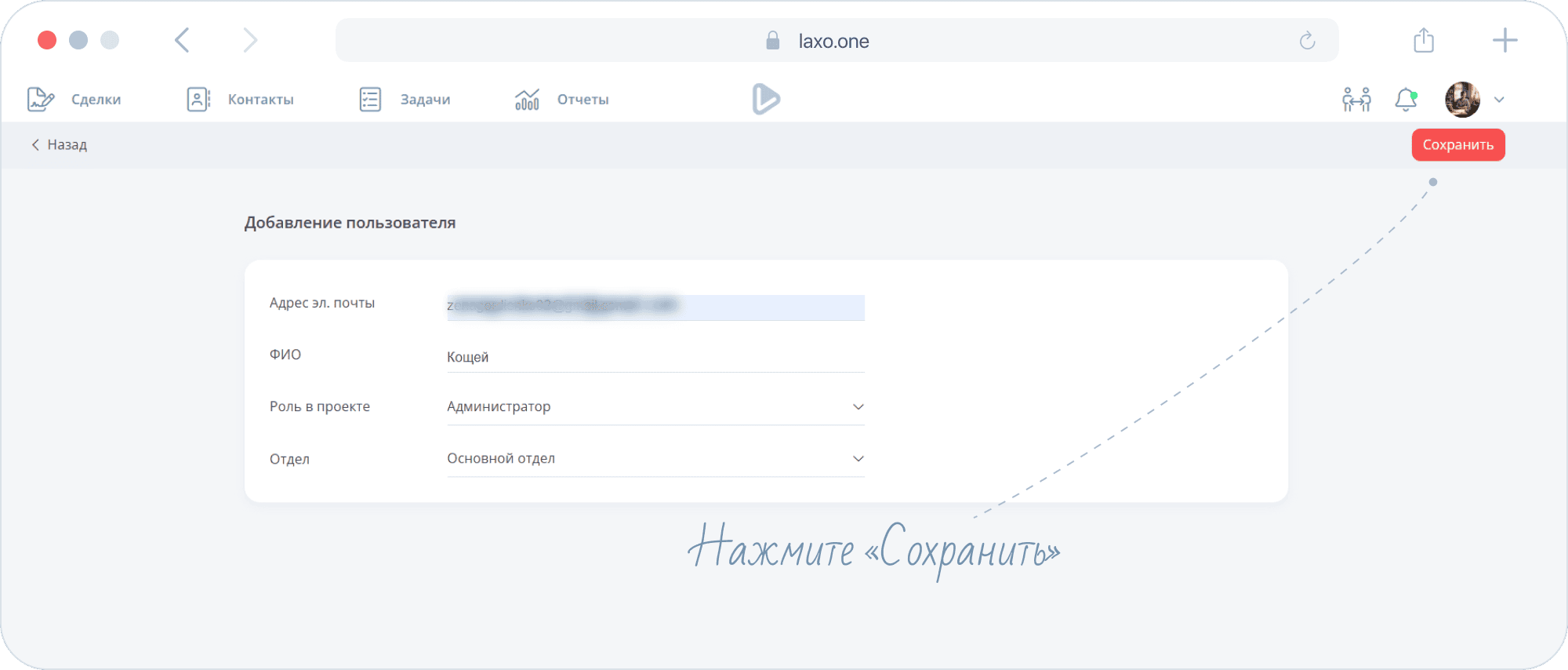
На электронную почту нового пользователя поступит письмо с логином и паролем для входа. Рекомендуем изменить пароль после первого входа.
Как редактировать данные пользователя
- Чтобы отредактировать данные пользователя, перейдите в раздел
Пользователи.
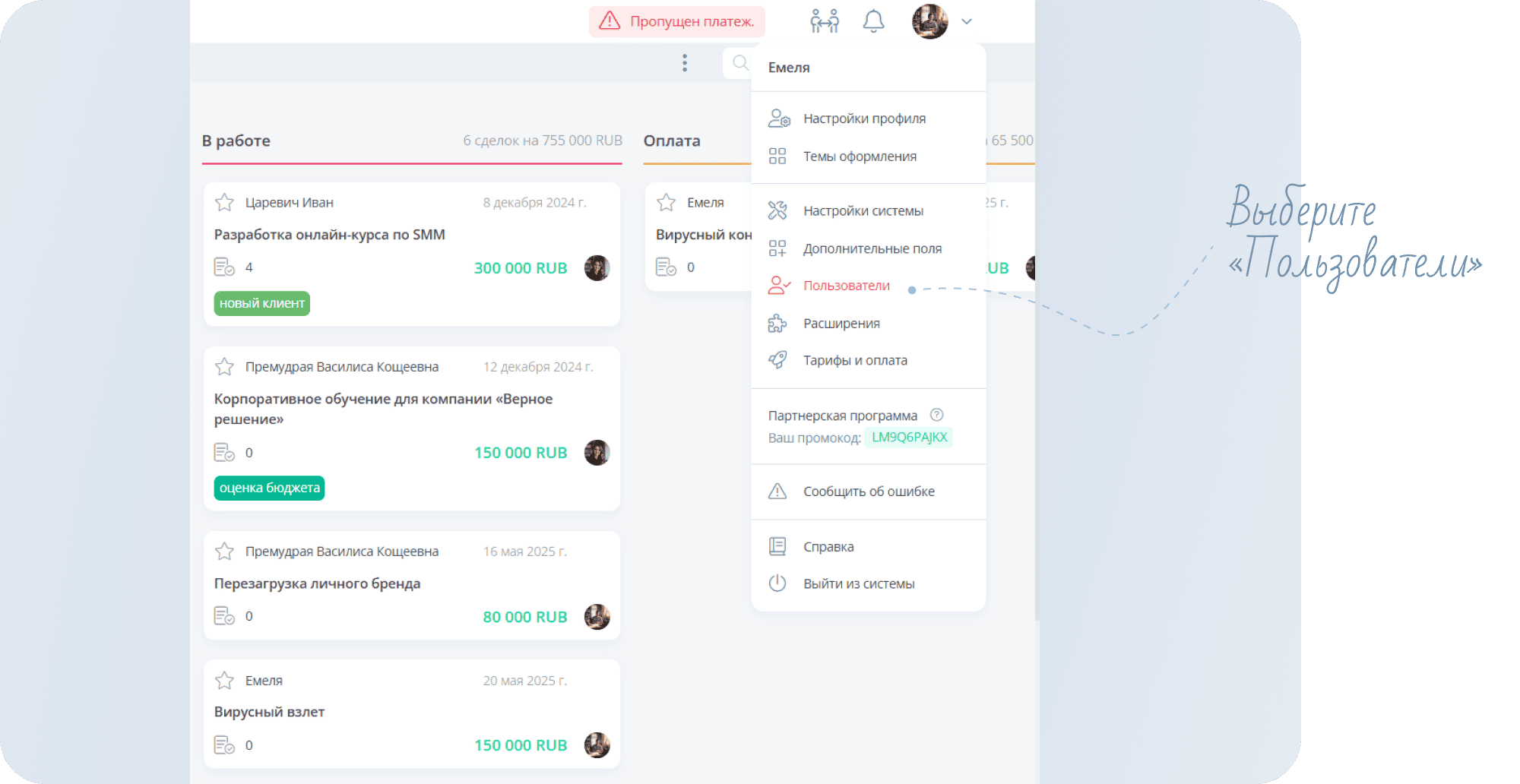
Эта функция доступна только администраторам системы. Подробнее о ролях пользователей можно прочитать здесь.
- Справа от имени пользователя найдите иконку карандаша и кликните на неё.
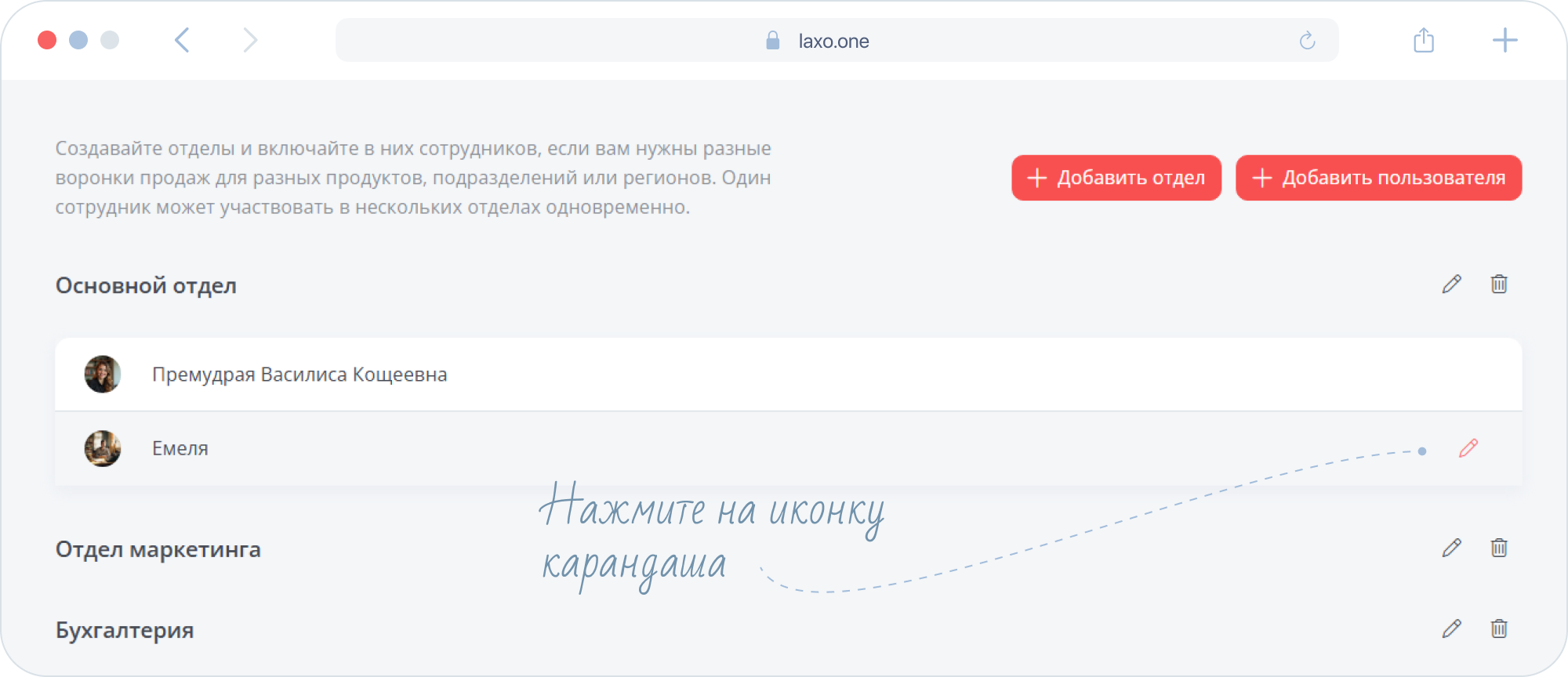
- На открывшейся странице вы можете отредактировать данные пользователя.
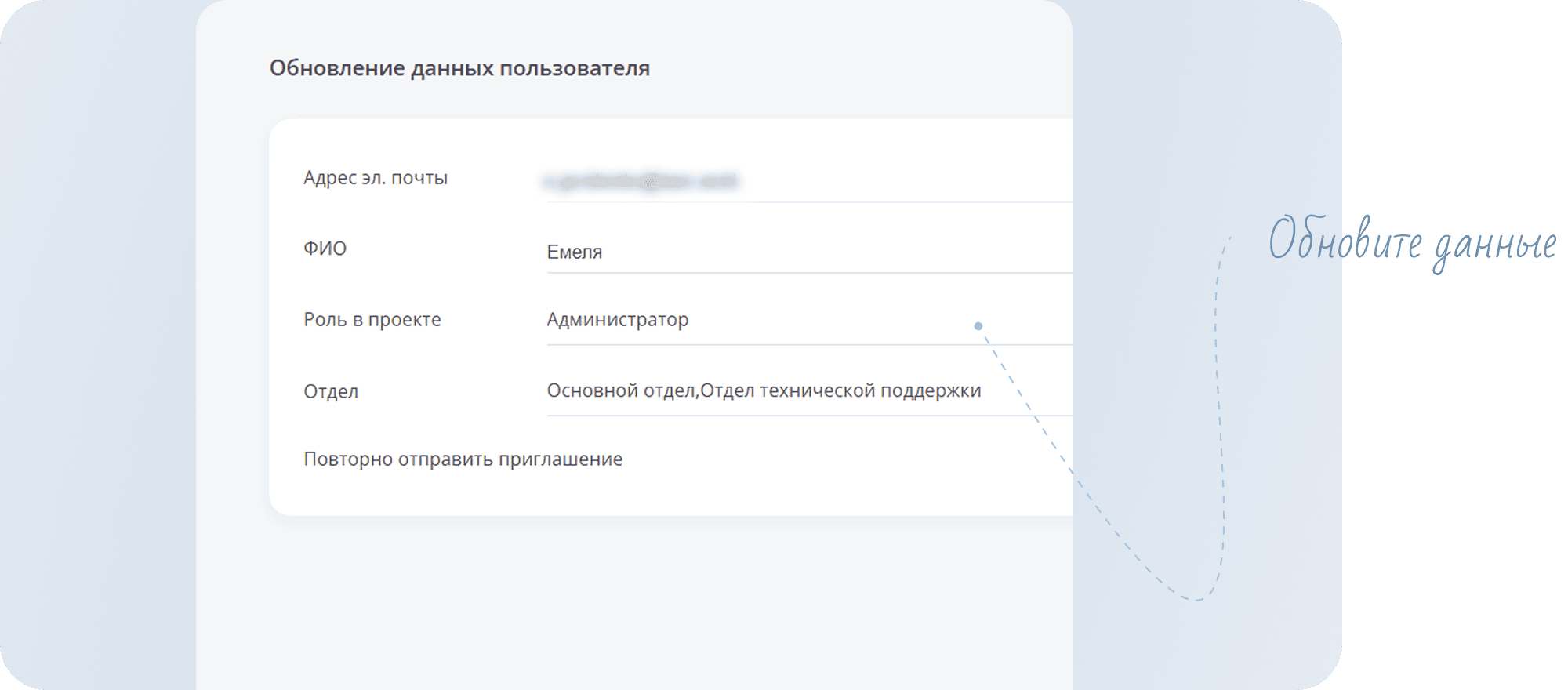
Какие бывают роли?
- Администратор — это главная роль, которая в CRM может делать все, что угодно. Ему доступны все возможности системы: добавление расширения, создание новых полей и пользователей, просмотр всех отделов, управление расширениями и многие другие.
- Менеджер — это руководитель отдела. В рамках своего отдела он видит все сделки, может ими управлять без каких-либо ограничений.
- Пользователь — базовая роль. Пользователи могут управлять только своими сделками и видеть только те сделки, в которых являются исполнителями или отмечены комментарием.